网络共享打印机无法连接到打印机(0x000000bcb完美解决方法)
测试系统环境:A电脑为64位企业版,A电脑也是本次测试的主机(打印机通过打印线连接到电脑的我们称之为主机)
B电脑为64位专业版
废话不多说,我们首先看第一个问题:B电脑通过运行访问主机IP地址时提示没有访问权限,用户账户限制阻止了此账户登录
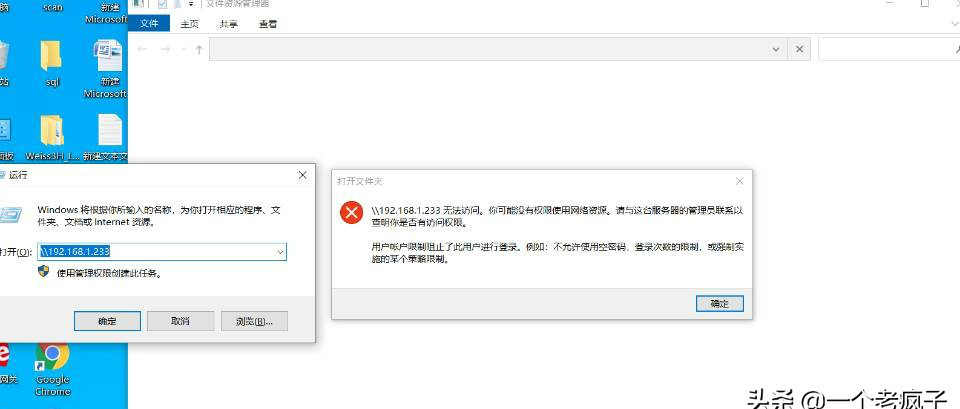
我们打开A电脑的共享设置,发现密码保护的共享里面选择的是有密码保护的共享,当选择了无密码保护的共享之后,B电脑重新访问就没问题了。
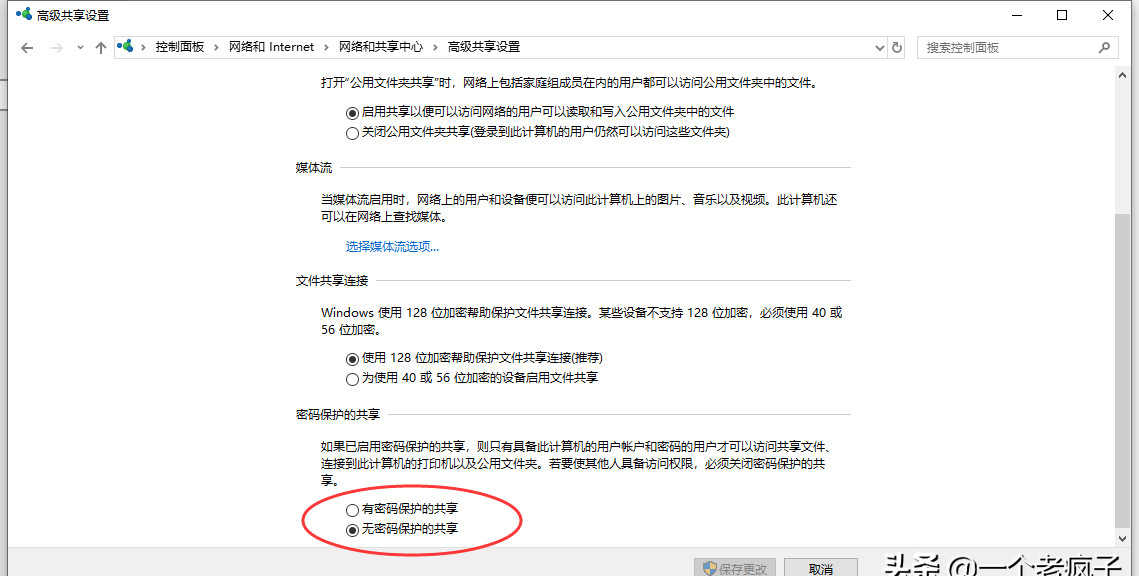 Rw.HAo22.COm
Rw.HAo22.COm另外我们发现,本地用户管理里面,如果禁用了guest账户,那么会出现同样的提示说没有访问权限,即使选择了“无密码保护的共享”。
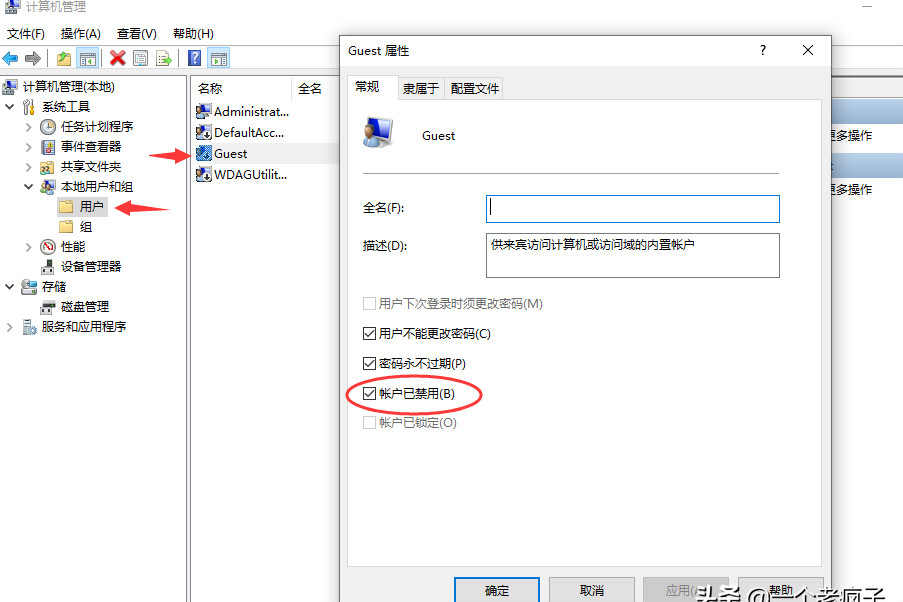 Rw.HAo22.COm
Rw.HAo22.COm接下来我们看看第二个问题:B电脑通过运行访问主机IP地址时候提示无法访问,登录失败:未授予用户在此计算机上的请求登录类型
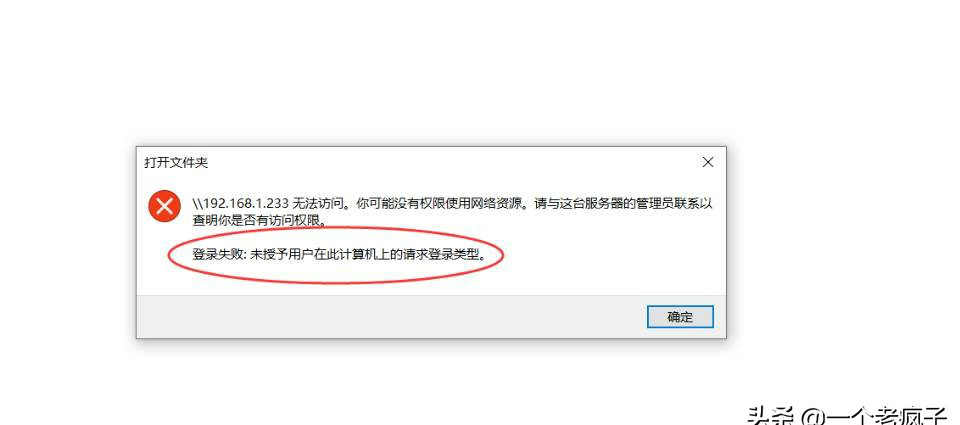
经过测试,我们发现当A电脑组策略里面的用户权限分配下,拒绝从网络访问此计算机如果添加了guest账户,那么就会出现如上提示,如果删除就能正常访问。
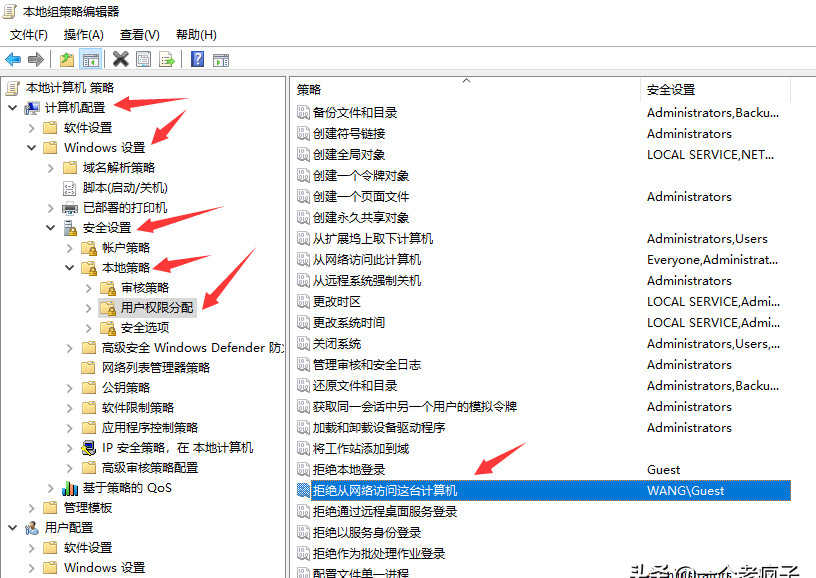
第三个:B电脑通过运行访问主机IP地址时候提示:你不能访问此共享文件夹,因为你组织的安全策略阻止未经身份验证的来宾访问。。。。。。
有些win10在更新之后会出现这个现象。
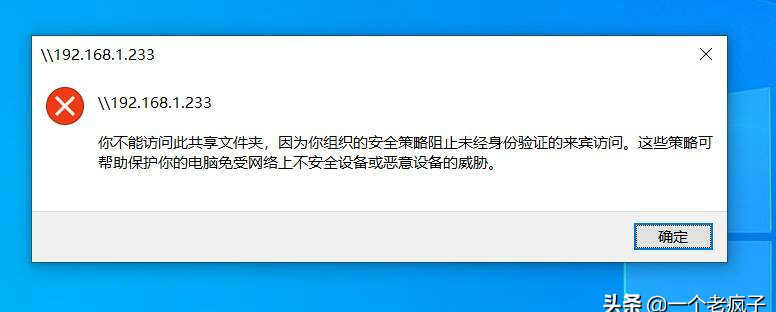
关于上面那个问题,我们需要在B电脑上门设置,打开B电脑的组策略,依次找到计算机配置,管理模板,网络,Lanman工作站。双击里面有一项”启用不安全的来宾登录”把未配置改为已启用,就能正常访问。
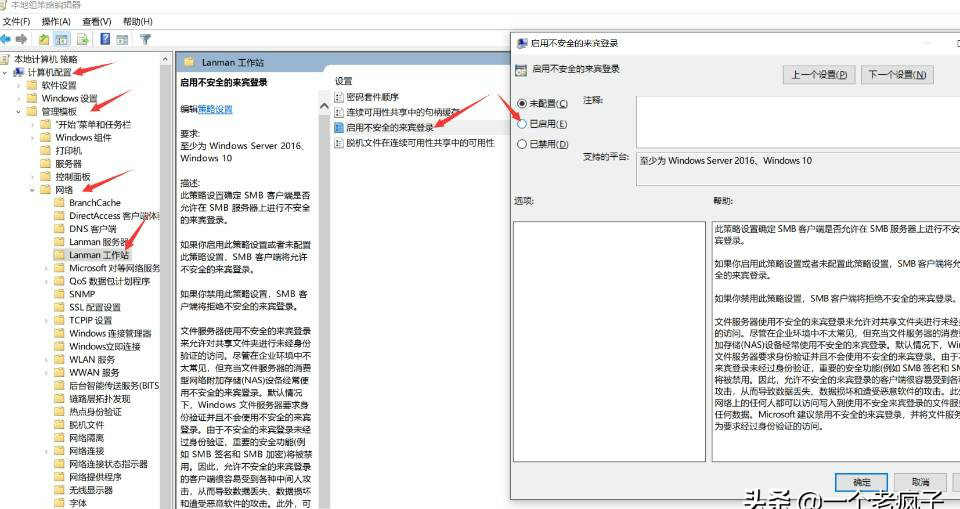
第四个:电脑B通过运行访问主机IP地址时候提示:无法访问,请检查名称的拼写。。。。
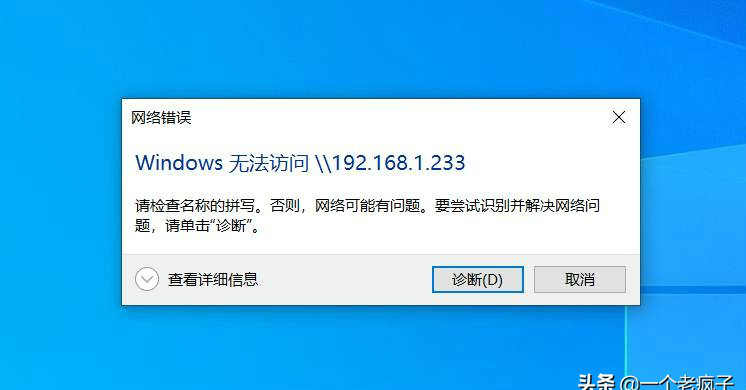
经过测试我们发现:当主机A电脑的共享设置里面把文件和打印机共享关闭之后就会出现上门这个提示,开启后正常访问。
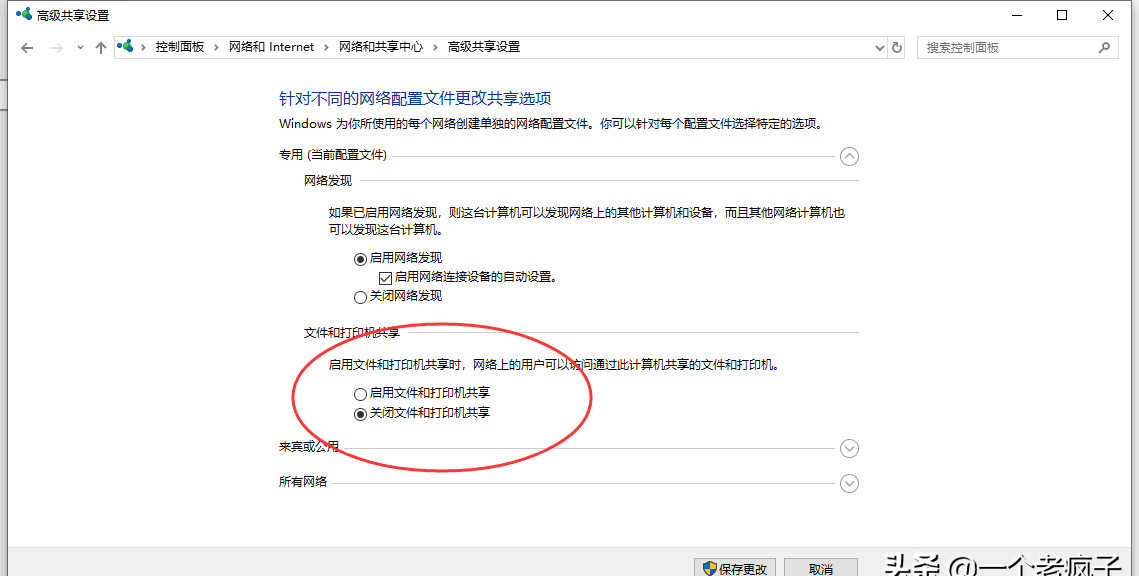
第五个:B电脑通过运行访问主机提示指定的网络名不再可用。
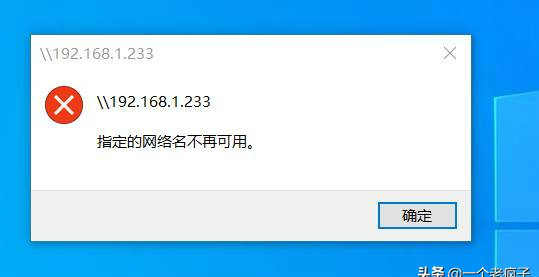
经过测试发现:当主机的Server服务停止后,B电脑访问时会出现如上提示,重启这个服务后正常。
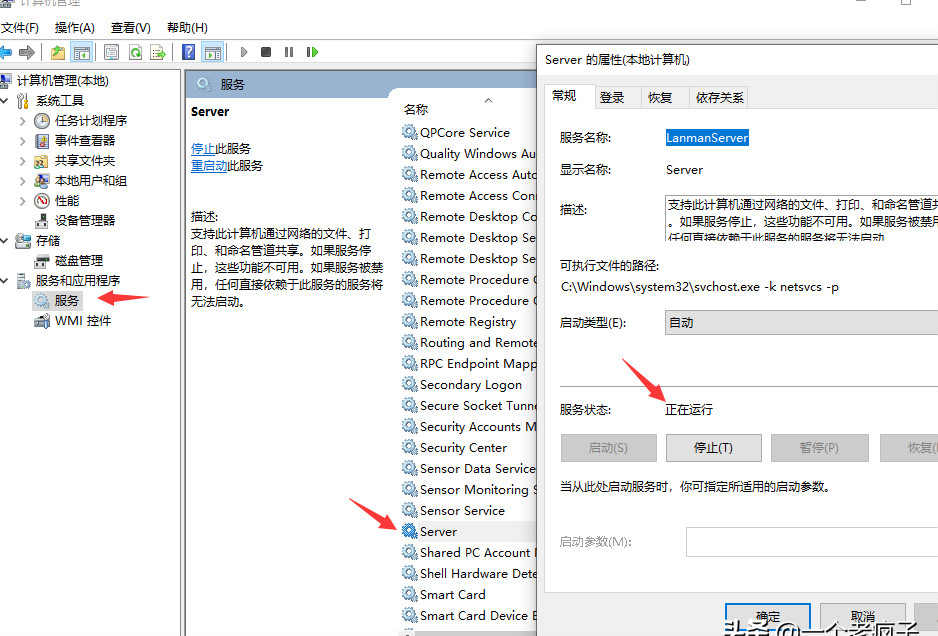
总结以下经验:
主机的共享设置里面需要把文件和打印机共享设置为开启,密码保护设置为无密码保护。
Rw.HAo22.COm主机的账户管理里面的guest账户需要把前面的勾勾去掉。
主机的组策略里面的”拒绝从网络访问此计算机”需要把guest账户删除。
Rw.HAo22.COm主机需要确认以下4个服务为正常启动状态:
Print Spooler
Windows Defender Firewall
Workstation
Server
必要时,主机设置一个简单的开机密码,可省去很多不必要的麻烦。
结束语:本次测试为共享时经常遇到的一些问题,当然了还有很多现象,比如正常访问后,即使看到了共享出来的打印机,我们在安装时候也会提示无法连接打印机等错误,因为本次测试一切都正常,还找不到连接异常的问题,所以没办法测试,后续如果发现我也会及时更新。
.VWW14 { display:none; }















评论